windows10關(guān)閉資源管理器后黑屏怎么辦
我們的電腦在升級安裝了win10操作系統(tǒng)之后,有的小伙伴可能在使用的過程中就會遇到在打開資源管理器然后關(guān)閉之后,電腦就出現(xiàn)了死機黑屏的情況。對于這種問題小編覺得可能是我們電腦在使用過程中內(nèi)部組件受到了損壞導致的。那么具體的解決步驟還是來看下小編是怎么做的吧~希望可以幫助到你。

方法一:
1、按鍵盤上的三個鍵,Ctrl+Shift+Esc來啟動任務管理器;
2、在任務管理器界面的左上角,有一個“文件”按鈕,點擊它會出現(xiàn)下拉的“新建任務(運行)...”按鈕
3、鼠標點了“新建任務(運行)...”會彈出一個創(chuàng)建新任務的程序?qū)υ捒颍?/p>
在對話框里輸入下方英文explorer4、按回車,即可重新呼出平時我們看到的windows界面。
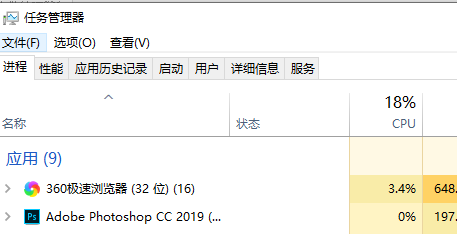
方法二:
1.在嘗試各種方法之后否無法解決,就可以使用重裝系統(tǒng)。
2.系統(tǒng)家園中的操作系統(tǒng)適合萌新操作,傻瓜式操作裝機非常簡單容易上手!
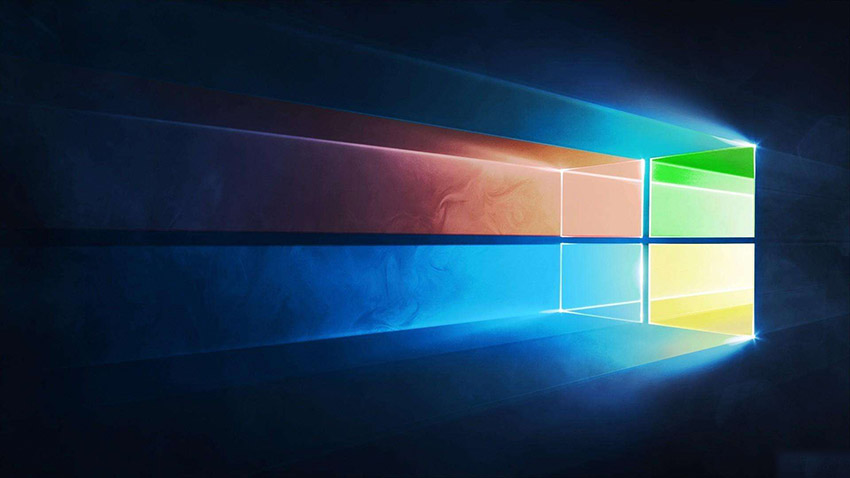
3.好吧啦網(wǎng)的系統(tǒng)安全穩(wěn)定、綠色流暢,可以在系統(tǒng)家園下載我們需要的操作系統(tǒng):
>>>臺式機win10 64位系統(tǒng)下載<<<
>>>臺式機win10 32位系統(tǒng)下載<<<
>>>筆記本win10 64位系統(tǒng)下載<<<
>>>筆記本win10 32位系統(tǒng)下載<<<
>>>好吧啦網(wǎng)地址<<<
>>>win10系統(tǒng)安裝教程<<<
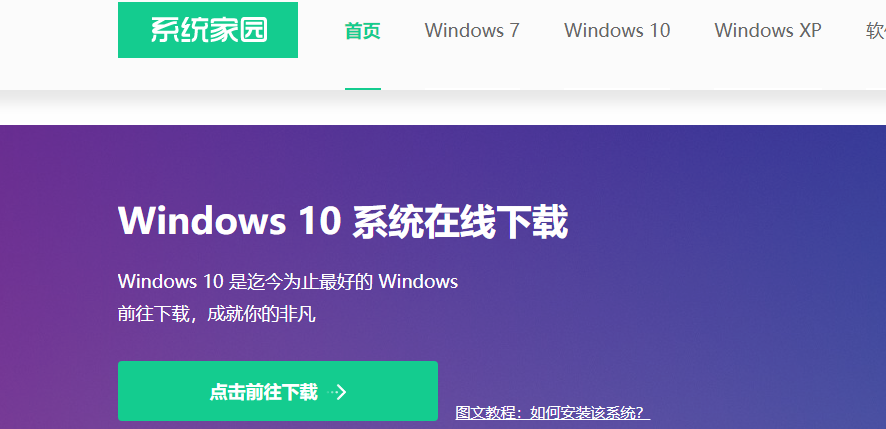
第一步、準備工作
1、下載飛飛一鍵重裝工具
2、電腦可以聯(lián)網(wǎng)可以正常啟動。
3、關(guān)閉退出電腦上的安全殺毒軟件,因為設置到系統(tǒng)的設置更改,可能會被誤報并阻攔。
第二步、開始安裝
1、下載好飛飛一鍵重裝工具后雙擊打開這款軟件,然后點擊下方的【一鍵重裝系統(tǒng)】。
2、飛飛一鍵重裝工具會自動檢測你的電腦環(huán)境,確認是否能夠支持系統(tǒng)的安裝,檢測完畢后,點擊【下一步】。
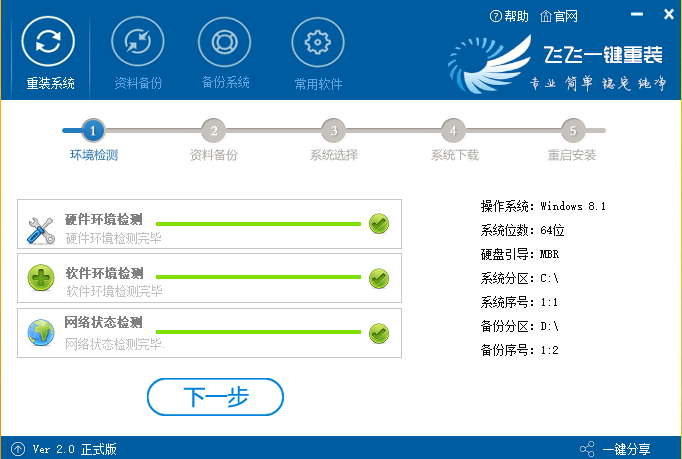
3、這一步是幫助用戶們備份電腦資料的,不用備份的話取消勾選點下一步,需要就點擊【立即備份】,備份完成會自動到下一步。
4、這一步是系統(tǒng)選擇界面,我們可以選擇32位或者64位的win10系統(tǒng)進行安裝,大家選擇好以后,點擊【安裝系統(tǒng)】。
5、win8系統(tǒng)正在下載,下載速度根據(jù)你的網(wǎng)速決定,下載系統(tǒng)時還可以重選系統(tǒng),或者暫定下載和限速等。
ps:如彈出防火墻請允許。
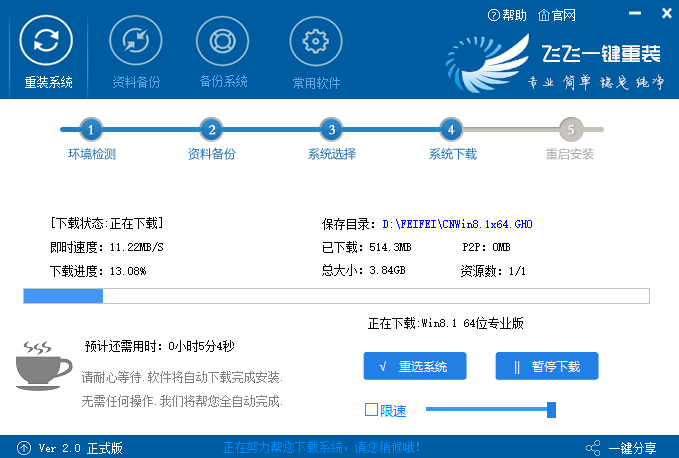
>>>windows10死機不能動還不能黑屏怎么辦<<<
>>>w10黑屏怎么恢復系統(tǒng)<<<
>>>win10開機logo后黑屏時間很長安全模式進不去<<<
以上就是小編給各位小伙伴帶來的windows10關(guān)閉資源管理器后黑屏怎么辦的所有內(nèi)容,希望你們會喜歡。更多相關(guān)教程請收藏好吧啦網(wǎng)~
以上就是windows10關(guān)閉資源管理器后黑屏怎么辦的全部內(nèi)容,望能這篇windows10關(guān)閉資源管理器后黑屏怎么辦可以幫助您解決問題,能夠解決大家的實際問題是好吧啦網(wǎng)一直努力的方向和目標。
相關(guān)文章:
1. 藍牙耳機怎么連接電腦win72. Win10自帶輸入法一點都不比搜狗差,Win10輸入法玩法介紹3. 三個你應該知道的Windows8快捷鍵4. Win11怎么打開網(wǎng)絡配置器選項?5. 禁止win10系統(tǒng)重啟電腦桌面圖標重新排列的方法6. Windows 7啟動后桌面頻繁出現(xiàn)假死解決辦法7. fedora系統(tǒng)怎么設置鼠標指針大小?8. Win11如何預設多窗口?Win11預設多窗口的方法9. Win10系統(tǒng)中使用anaconda的conda activate激活環(huán)境時報錯應該怎么解決?10. WinXP系統(tǒng)U盤變成文件夾怎么解決?

 網(wǎng)公網(wǎng)安備
網(wǎng)公網(wǎng)安備